Конвертер для ютуба
Формат видео для YouTube:
Создание видео для YouTube: выбор формата и настроек
21 Февраля 2020
Сейчас все больше интернет-пользователей создают свои каналы на сайте YouTube.com, или, как его часто называют, «Ютуб». Вы можете использовать канал на YouTube, чтобы вести свой видеоблог, делиться с другими знаниями и опытом или просто выкладывать на нем личные видео.
Когда вы определитесь с содержанием канала и подготовите свой первый ролик, останется только загрузить его на сайт. Несмотря на кажущуюся простоту процесса загрузки, на этом этапе могут возникнуть проблемы: например, вы можете увидеть сообщение «Недопустимый формат файла». Это значит, что YouTube не поддерживает формат файла, который вы хотите загрузить. Поэтому перед тем, как сделать видео для YouTube, следует изучить список поддерживаемых форматов.
Форматы, поддерживаемые YouTube
На YouTube можно выкладывать видеофайлы в следующих форматах
- MP4
- AVI
- WMV
- MOV
- 3GP
- FLV
- MPEG-1,2
- WebM
Оптимальным форматом видео для YouTube является MP4 с видеокодеком H.264 и аудиокодеком AAC, поскольку он позволяет получать видео хорошего качества при небольших размерах файлов.
Размер, разрешение и другие параметры
Несмотря на то что максимальный размер загружаемых на YouTube файлов практически неограничен, размер видео нужно обязательно принимать во внимание. Если вы попытаетесь загрузить слишком большой файл, то в лучшем случае вам придется очень долго ждать, а в худшем – файл просто не загрузится в результате обрыва интернет-соединения. Если размер вашего видео более 2 ГБ, перед загрузкой на YouTube рекомендуется его сжать.
Немаловажными являются и такие параметры, как разрешение и соотношение сторон видео. Проигрыватель YouTube имеет соотношение сторон 16:9. Если вы загрузите видео с другим соотношением сторон, оно будет проигрываться без искажений и не обрежется, плеер просто добавит к изображению черные полосы сверху и снизу или по краям. Чтобы изображение занимало окно плеера полностью, рекомендуется использовать одно из стандартных разрешений:
- 1080p (1920 х 1080)
- 720p (1280 х 720)
- 480p (854 х 480)
- 360p (640 х 360)
- 240p (426 х 240)
Подготовка видео к загрузке
Если формат вашего ролика не поддерживается YouTube или вы хотите оптимизировать характеристики видео для загрузки на сайт, потребуется конвертация исходного файла в другой формат или с другими настройками. Для решения этой задачи отлично подойдет Конвертер Видео от Movavi. При помощи этой программы можно сохранить видео в одном из 180+ популярных медиаформатов: MP4, AVI, MOV, WMV, FLV и других. Кроме того, вы можете изменить разрешение и соотношение сторон вашего ролика, уменьшить его размер, а также вырезать из него нужный фрагмент.
Дополнительным преимуществом видеоконвертера Movavi является наличие готовых профилей с оптимально подобранными настройками. Чтобы работать в программе, не нужно разбираться во всех тонкостях обработки видео. Просто выберите один из профилей для YouTube в зависимости от желаемого разрешения ролика, и программа сконвертирует его в нужный формат. После конвертации вам останется лишь загрузить готовый ролик на YouTube.
Вам наверняка известно, что на YouTube нельзя загружать музыку и фотографии. Если вы хотите выложить песню, подкаст или другой аудиофайл, нужно преобразовать его в видео. Сделать это можно, например, в Видеоредакторе Movavi. Просто добавьте фото и музыку в программу с помощью кнопки Добавить файлы, и они автоматически будут помещены на Монтажный стол в нижней части интерфейса программы. Чтобы длительность показа изображения равнялась длине музыки, растяните изображение на видеодорожке до того места, где кончается звук, как показано на иллюстрации.
Фотографии можно выложить, воспользовавшись функцией создания слайд-шоу на YouTube. Однако в качестве аудиодорожки вы сможете использовать только одну из предложенных композиций; музыку с компьютера добавлять нельзя. Если вы не хотите ограничивать себя в выборе музыки и оформлении слайд-шоу, сделайте его в Видеоредакторе Movavi. Просто добавьте фото, подходящую музыку и украсьте ваше слайд-шоу переходами и титрами.
Все это можно легко сделать с помощью вкладок, показанных на иллюстрации. Сохраните ваше творение в одном из популярных видеоформатов и порадуйте ваших родственников и друзей.
Подробнее о создании слайд-шоу
Обе упомянутые нами программы – видеоконвертер и видеоредактор – входят в состав пакета Movavi Video Suite для Windows. Также в Movavi Video Suite есть программы для записи видео с экрана и прожига дисков, медиаплеер и другие полезные приложения для обработки видео и музыки. Вы можете скачать бесплатную пробную версию программы с нашего сайта и оценить ее возможности.
Как конвертировать видео для загрузки на YouTube
Для загрузки на YouTube поддерживаются только определенные форматы файлов. Если вы попытались загрузить видео на YouTube, но оно было отклонено из-за несовместимой проблемы, вам необходимо преобразовать видеофайл в нужные форматы, прежде чем опубликовать его снова. Вот хороший инструмент — VideoSolo Video Converter Ultimate, который может помочь вам конвертировать видео в YouTube поддерживает форматы.
Почему стоит выбрать V >VideoSolo Video Converter Ultimate специализируется на конвертации видео в / из более чем 300 видео и аудио форматов. Чтобы помочь вам легко найти лучшие настройки вывода для загрузки на YouTube, это программное обеспечение разработано с возможностью напрямую конвертировать видео в формат видео YouTube. Введите слово «YouTube» на вкладке «Профиль поиска . », и вы можете выбрать видео YouTube MP4, видео YouTube 4K и YouTube HD видео. Звучит потрясающе, верно? Вы также можете изменить параметры по умолчанию, как вы хотите.
Еще одним преимуществом является то, что эта программа предлагает функции «Клип», «Редактировать» и «3D». Вы можете обрезать, вращать, вырезать, добавлять видеоэффекты, комбинировать несколько видео, улучшать качество видео, даже добавлять эффект 3D к видео. Это универсальное решение для вашей загрузки на YouTube.
Как конвертировать видео в YouTube поддерживаемые форматы
Чтобы конвертировать видео для загрузки на YouTube с VideoSolo Video Converter Ultimateвыполните следующие быстрые шаги ниже.
Шаг 1. Добавить видео файлы в программу
Нажмите кнопку «Добавить файл», чтобы выбрать видеофайл или файлы, которые вы хотите конвертировать и загрузить на YouTube.

Шаг 2. Выберите профиль YouTube для конвертации
Щелкните раскрывающийся список профиля, а затем введите «YouTube» в строке поиска «Профиль поиска . ». Вы можете увидеть четыре варианта: «YouTube Video (* .flv)», YouTube Video (* .mp4), «YouTube HD Video (* .mp4)» и «YouTube 4K Video (* .mp4)».
Если вы хотите загрузить видео 720P на YouTube, вы можете напрямую выбрать «YouTube HD Video (* .mp4)». Чтобы загрузить видео 4K, выберите «YouTube 4K Video (* .mp4)». Если ваше оригинальное видео 1080P, найдите «Общее видео» в профиле и выберите «H.264 / MPEG-4 AVC Video (* .mp4)».
Советы: После выбора желаемого профиля вы можете нажать «Настройки» в главном интерфейсе, чтобы настроить некоторые параметры, например, аудиокодек, частоту кадров и разрешение.

Шаг 3. Просто обрезайте и редактируйте видео
Перед преобразованием необязательно обрезать и редактировать видео, даже добавить эффект 3D, если вы хотите конвертировать видео 2D в 3D и загрузить видео 3D на YouTube. Вы можете нажать «Клип», «3D» или «Редактировать» на панели инструментов основного интерфейса, чтобы добиться этого.

Шаг 4. Начать конвертацию видео для загрузки на YouTube
После выполнения вышеуказанных шагов вы можете нажать кнопку «Конвертировать», чтобы начать преобразование видео для загрузки на YouTube. Преобразование завершится автоматически через несколько секунд. Просто будьте терпеливы, чтобы ждать.

Как загрузить конвертированное видео на YouTube
Шаг 1. Перейдите на сайт YouTube и войдите в свой аккаунт YouTube.
Шаг 2. Нажмите кнопку «Загрузить».
Шаг 3. Выберите конвертированное видео, которое вы хотите загрузить.

Шаг 4. Введите информацию для загруженного видео и дождитесь окончания загрузки.

Шаг 5. После того, как видео успешно загружено на Youtube, вы можете поделиться им с друзьями!

Сложности с загрузкой видео на YouTube теперь отлично решаются с помощью VideoSolo Video Converter Ultimate, Это кажется тяжелой работой, но хорошее программное обеспечение поможет вам сделать больше с меньшими затратами.
Бонусные советы — рекомендуемые настройки загрузки кодировки
Ниже приведены рекомендуемые настройки загрузки видео для YouTube.
Частота кадров. Содержимое должно быть закодировано и загружено с той же частотой, с которой оно было записано.
Разрешение и соотношение сторон. Стандартным соотношением сторон для YouTube на рабочем столе является 16: 9.
Карен Нельсон является редакционным директором VideoSolo, который регулярно пишет высококачественные обучающие материалы, обзоры, советы и рекомендации.
5 бесплатных конвертеров видео для разных платформ
Эти веб-сервисы и программы для Windows, macOS, Android и iOS помогут вам с лёгкостью преобразовывать форматы и воспроизводить файлы на любых устройствах.
1. Any Video Converter (AVC)
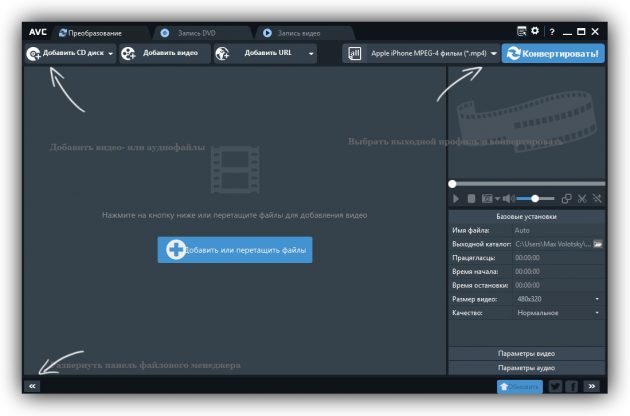
- Платформы: Windows, macOS.
- Входящие форматы: MP4, MKV, VOB, WMV, 3GP, 3G2, M2TS, RMVB, AVI, MOV, MOD, MPEG, FLV, F4V, DVR-MS, DV, MXF, WEBM и другие.
- Выходные форматы: AVI, WMV, MP4, WEBM, ASF, M2TS, 3GP, 3G2, MPG, FLV, MKV, SWF, HTML5 WEBM, HTML5 OGG, HTML5 MP4 и другие.
Any Video Converter сочетает высокую скорость работы, простоту использования и мощную функциональность.
Добавить видео в конвертер можно тремя способами: с CD или DVD, локальной памяти компьютера и из интернета. Для последнего в программе есть встроенный загрузчик файлов с YouTube, Facebook, Vimeo и других видеосервисов.
Вы можете настраивать параметры финального файла, включая формат, разрешение, видеокодек и битрейт. AVC позволяет конвертировать не весь ролик целиком, а только выбранный отрывок. Можно также вырезать из видео звук и сохранять его в MP3 или других аудиоформатах. Интерфейс программы очень простой и переведён на русский язык, поэтому разобраться в настройках будет несложно.
Для удобства вам необязательно выбирать конкретный выходной формат, достаточно указать тип устройства, на котором вы собираетесь воспроизводить финальный файл: iPhone, Xbox или другое.
Все перечисленные возможности доступны бесплатно. Но в процессе установки не забудьте убрать галку, когда программа предложит установить антивирус.
2. Handbrake
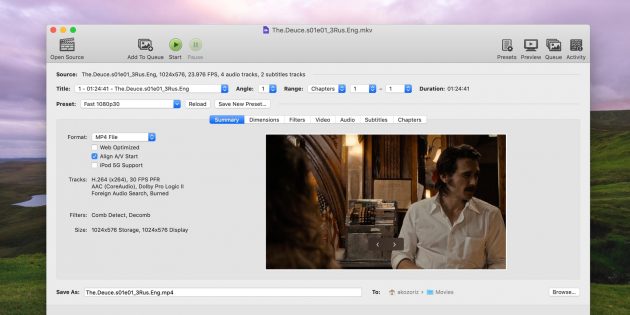
- Платформы: Windows, macOS, Linux.
- Поддерживаемые форматы: M4V, MP4, MKV, H.265, H.264, OGG, MOV, M2TS, MPG, MP3, WMA, AAC, AC3, FLAC, и другие.
- Выходные форматы: AVI, WMV, MP4, M2TS, MPG, FLV, MKV, MP4 и другие.
Кроссплатформенный конвертер с открытым исходным кодом и богатым арсеналом возможностей. Перед конвертацией вы можете настраивать битрейт, разрешение, соотношение сторон, частоту кадров и другие параметры. Программа также позволяет добавлять к видео несколько аудиодорожек и субтитры.
3. OnlineVideoConverter
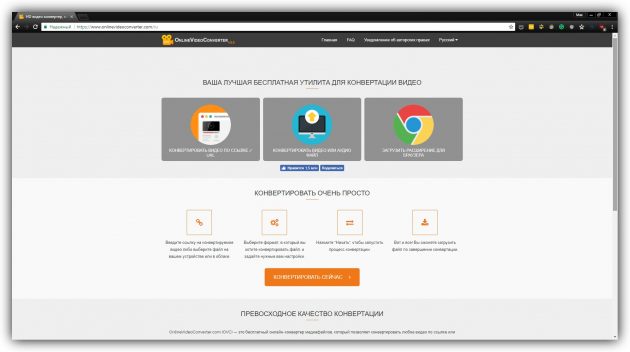
- Платформы: веб.
- Входящие форматы: видео с YouTube, Dailymotion, Vimeo и других сервисов.
- Выходные форматы: MP3, AAC, OGG, WMA, M4A, FLAC, WAV, MP4, AVI, MPG, MOV, MKV, FLV, WEBM и другие.
OnlineVideoConverter работает в облаке. Инструмент предназначен для конвертации видео с YouTube и других интернет-платформ. От пользователя не требуют предварительно скачивать видео на компьютер или добавлять его на облачные диски. Достаточно указать ссылку на ролик. Но возможность загружать видео с компьютера тоже есть.
Вместе с тем OnlineVideoConverter не предлагает многочисленных настроек. Вы можете лишь выбрать выходной формат видео или аудио, его разрешение или битрейт. Зато сервис полностью бесплатен.
4. iConv
- Платформы: iOS.
- Поддерживаемые форматы: 3GP, FLV, MP4, MOV, MKV, AVI, MPG, MPEG, MXF, MP3, AAC, WAV, AIFF, OPUS и другие.
Это приложение обрабатывает видео на iOS-устройстве. Причём конвертация происходит локально и не требует подключения к Сети. Программа поддерживает импорт файлов из галереи устройства, других приложений и облачных сервисов.
Вы можете выбирать формат, разрешение, битрейт, частоту кадров и прочие параметры выходного файла. Можно также конвертировать только выбранный фрагмент исходника и извлекать из видео звук.
iConv позволяет обрабатывать бесплатно не больше одного файла в час. Купив платную версию, вы отключите это ограничение и показы рекламы.



